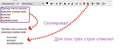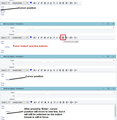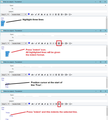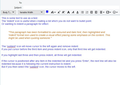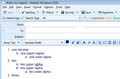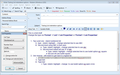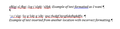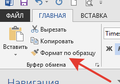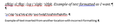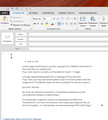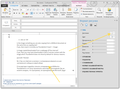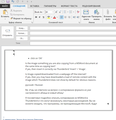Где найти форматирование абзаца?
Набираю текст письма. Отформатировано как обычный текст. Увеличиваю в строке отступ. Перед этой строкой увеличивается интервал с предыдущей. ЗАЧЕМ?! И изменить нельзя!
All Replies (10)
For the benefit of the Forum - Translated using Google from Russian into English.
Q: Where can I find paragraph formatting?
I type the text of the letter. Formatted as plain text. I increase the indentation in the line. Before this line, the interval from the previous one increases. WHAT FOR?! And you can’t change! How to copy paragraph parameters?
---
Using google to Translate - you could use it to translate into English.
Writing an email in 'Plain text' means it is plain text and therefore no formatting for paragraph.
Please post an image showing the problem.
How are you creating the indentation ? Are you using the keyboard 'Tab' key ? Are you pressing the 'Space' bar multiple times? Are you trying to create an effect that looks like a table of data ?
Do you really need to use Plain Text? Would you prefer to use HTML formatting?
Использование Google для перевода - вы можете использовать его для перевода на английский язык.
Написание электронного письма в виде «простого текста» означает, что это обычный текст и, следовательно, нет форматирования для абзаца.
Пожалуйста, разместите изображение, показывающее проблему.
Как вы создаете отступ? Вы используете клавишу «Tab» на клавиатуре? Вы нажимаете клавишу «Пробел» несколько раз? Вы пытаетесь создать эффект, похожий на таблицу данных?
Вам действительно нужно использовать обычный текст? Вы бы предпочли использовать форматирование HTML?
Прилагаю скрин. Долго я мучился, что бы после энтера, текст не превращался в абзац. ЗАЧЕМ?!
Хорошо, высылаю скрин...
Не забудьте про "Формат по образцу..."!!!
I now understand you are using HTML formatting not Plain Text. The 'indent' icon creates a 'blockquote' format in the html coding. This will create an empty line followed by the indented text. If the 'blockquote' indent is removed by pressing the 'outdent' icon, a blank line will be created. This means anything indented will have a blank line before and after the indent.
The 'indent' icon is useful when creating a list which you do not want to bullet point. Or wanting to indent a paragraph for effect.
The 'outdent' icon will move cursor to the left again and remove indent. If you put cursor before the third item and press indent icon, only that third line will get indented.
If you highlight last three and then press indent, all three will get indented.
If the cursor is positioned after any item in the indented list and you press 'Enter', the next line will also be indented because it is following the current instruction to indent. But if you then select the 'outdent' icon, the cursor moves to the left.
The 'bulletted' or 'numerical' list icon on formatting bar can also produce indentation and the Formatting of the bulletting can be changed as required.
I have added some images help explain what is going on.
Russian / русский
Теперь я понимаю, что вы используете форматирование HTML, а не обычный текст. Значок «отступ» создает формат «цитата» в HTML-кодировке. Это создаст пустую строку, за которой следует текст с отступом. Если отступ «blockquote» удаляется нажатием на значок «outdent», будет создана пустая строка. Это означает, что все отступы будут иметь пустую строку до и после отступа.
Значок «Отступ» полезен при создании списка, который вы не хотите указывать. Или желая отступить абзац для эффекта.
Значок «отступ» снова переместит курсор влево и удалит отступ. Если вы поместите курсор перед третьим элементом и нажмете на иконку отступа, отступ будет только для этой третьей строки.
Если вы выделите последние три, а затем нажмете «Отступ», все три получат отступ.
Если курсор расположен после какого-либо элемента в списке с отступом, и вы нажимаете «Enter», следующая строка также будет с отступом, потому что она следует текущей инструкции для отступа. Но если вы затем выберите значок «outdent», курсор переместится влево.
Значок маркированного или числового списка на панели форматирования также может создавать отступы, а форматирование маркировки может быть изменено по мере необходимости.
Я добавил несколько изображений, помогающих объяснить, что происходит.
Добрый день. Я понял. Жаль. Это лишняя автоматизация. не удобно с лишними промежутками между строк.
И ещё. Не нашёл ответа о копировании формата.
Ещё проблемка! Вставил текст из WORD. А текст уехал за границу окна (см. картинку). И как исправить отступ - непонятно! Это позор редактора! Неужели возвращаться на OUTLOOK!?
re: Good afternoon. I understood. Sorry. This is unnecessary automation. not convenient with extra spacing between lines.
If you are looking for a simple manual indentation, then do not use the 'indent' icon which creates a blockquote. Use the 'Tab' key on your keyboard. This is the same method used in word processing and has been common practise, even in the days of using a typewriter.
Если вы ищете простой ручной отступ, не используйте значок «отступ», который создает цитату. Используйте клавишу «Tab» на клавиатуре. Это тот же метод, который используется в текстовом редакторе, и он был обычной практикой даже во времена использования пишущей машинки.
re: Another problem! Insert text from WORD. And the text went abroad the window (see. Picture). And how to fix the indentation is incomprehensible! This is a shame for the editor! Really return to OUTLOOK !?
MS Word is is a complicated fully developed word processing program designed to create documents in all their complexity offering an extensive range of formatting.
When you copy and paste text from a program designed for word processing, it includes a whole load of extraneous code and formatting. This has the unfortunate effect of bloating emails.
Microsoft is not in the habit of allowing other companies etc to use their code and not all computers have the same fonts etc available on their computers. So it is inevitable that it is impossible to copy and paste MS Word text into an email client and expect it not have some discrepancies in either what you see or what the recipient sees.
Email clients are designed for producing emails and therefore have a more limited range of formatting that covers all the basics. They offer the option to attach documents that have been created in programs such as MS Word. This allows the recipient to open and view the document in a suitable program and see it as it was intended by the author.
It is recommended that if you want to include text created in a word processing etc program, then you should either use 'Edit' > 'Paste without Formatting', ('Ctrl' + 'Shift' +'V') so all that unecessary code is removed. Then modify anything that really needs altering using the formatting provided in the 'Formatting Bar' or attach the MS Word document to the email.
MS Word - это сложная, полностью разработанная программа для обработки текстов, предназначенная для создания документов любой сложности и предлагающая широкий спектр форматирования.
Когда вы копируете и вставляете текст из программы, предназначенной для обработки текста, он включает в себя весь набор постороннего кода и форматирования. Это имеет неприятный эффект вздутия писем. Microsoft не имеет привычки разрешать другим компаниям и т. Д. Использовать свой код, и не все компьютеры имеют одинаковые шрифты и т. Д., Доступные на их компьютерах. Поэтому неизбежно, что невозможно скопировать и вставить текст MS Word в почтовый клиент и ожидать, что у него не будет каких-либо расхождений ни в том, что вы видите, ни в том, что видит получатель.
Почтовые клиенты предназначены для создания электронных писем и поэтому имеют более ограниченный диапазон форматирования, охватывающий все основы. Они предлагают возможность прикрепить документы, созданные в таких программах, как MS Word. Это позволяет получателю открыть и просмотреть документ в подходящей программе и увидеть его так, как это было задумано автором.
Рекомендуется, чтобы, если вы хотите включить текст, созданный в программе обработки текстов и т. Д., Вам следует либо использовать «Правка»> «Вставить без форматирования», («Ctrl» + «Shift» + «V»), так что все это не нужно. код удален Затем измените все, что действительно нужно изменить, используя форматирование, представленное на панели форматирования, или прикрепите документ MS Word к электронной почте.
How to view the code in an email before sending:
- Save the email as a draft
- select 'Drafts' folder
- select the saved email to see contents
- click on 'More' and select 'View source'.
You can compare: what an email looks like when you import all the hidden css coding that occurs when you copy and paste from a MS Word document. With an email created in 'Write' window when you select 'Edit' > 'Paste without formatting'.
Как просмотреть код в письме перед отправкой:
- Сохранить письмо как черновик
- выберите папку «Черновики»
- выберите сохраненную электронную почту, чтобы увидеть содержимое
- нажмите «Еще» и выберите «Просмотр источника».
Вы можете сравнить: как выглядит электронная почта, когда вы импортируете все скрытые css-коды, возникающие при копировании и вставке из документа MS Word. С электронной почтой, созданной в окне «Запись», когда вы выбираете «Редактировать»> «Вставить без форматирования».
Ужас! Зачем так всё сложно?! И Вы не ответили на вопрос о копировании формата из уже настроенного абзаца в новый абзац! "Формат абзаца по образцу"
Ещё вопрос о форматировании. Вставил картинку в текст HTML-письма. Основной фон белый и у картинки и у письма. И картинка сливается. На картинке текст. В Outlook-e, я просто мог сделать "Формат рисунка"-"Тень" и там настроить что угодно. Тем самым становилось понятно что это вставленная картинка. А что делать тут?! Есть непонятно зачем свойства картинки, полно всего, но не то что нужно из простого и повседневного! Максимум - это нашёл установить размер.
Что посоветуете? Вернуться в OutLook и не мучать никого?!
In English for anyone needing to understand: Horror! Why is everything so complicated ?! And you did not answer the question of copying the format from an already configured paragraph to a new paragraph! "Paragraph format sample"
Another question about formatting. Insert a picture in the text of the HTML letter. The main background is white in both the picture and the letter. And the picture merges. The picture is text. In Outlook, I can just do “Picture Format” - “Shadow” and configure anything there. Thus, it became clear that this is an inserted picture. What to do here ?! All you need is just pictures of everyday life! The maximum is found to set the size.
What do you advise? Return to OutLook and not torture anyone ?!
re :And you did not answer the question of copying the format from an already configured paragraph to a new paragraph!
I advised at length describing copying from MSWord into Thunderbird and that some descrepancies may occur. You cannot expect non Microsoft programs to contain all the same code as MS use because MS do not allow it.
If you have created a paragraph in Thunderbird and wish to copy it, then highlight the paragraph, right click on paragraph and select 'Copy'. Move cursor to new position, right click and select 'Paste'.
re :Insert a picture in the text of the HTML letter. The main background is white in both the picture and the letter. And the picture merges. The picture is text.
In 'Write' window
- Insert > Image
- click on 'Choose file'
- select image file stored on computer
- Select the checkbox 'Attach this image to the message'
If you do not select that checkbox then you will only get the text.
- click on 'OK'
Is the image something you are also copying from a MSWord document at the same time as copying text? If yes, then insert it correctly via Thunderbird 'Insert' > 'Image'.
Is Image copied/downloaded from a webpage off the internet? If yes, then you may have downloaded a load of remote content with the image which Thunderbird does not show by default for obvious reasons.
русский / Russian
Re: И вы не ответили на вопрос о копировании формата из уже настроенного абзаца в новый абзац!
Я посоветовал подробно описать копирование из MSWord в Thunderbird и что могут возникнуть некоторые расхождения. Вы не можете ожидать, что программы, не принадлежащие Microsoft, будут содержать тот же код, что и MS, потому что MS не позволяет этого.
Если вы создали абзац в Thunderbird и хотите скопировать его, выделите абзац, щелкните правой кнопкой мыши абзац и выберите «Копировать». Переместите курсор в новую позицию, щелкните правой кнопкой мыши и выберите «Вставить».
re: вставьте картинку в текст письма HTML. Основной фон белый и на картинке, и на букве. И картина сливается. Картинка текстовая.
В окне «Написать»
- Вставить> Изображение
- нажмите «Выбрать файл»
- выберите файл изображения, хранящийся на компьютере
Установите флажок «Прикрепить это изображение к сообщению» Если вы не установите этот флажок, вы получите только текст.
- нажмите «OK»
Является ли изображение тем, что вы также копируете из документа MSWord одновременно с копированием текста? Если да, то вставьте его правильно через Thunderbird «Вставить»> «Изображение».
Изображение копируется / загружается с веб-страницы из Интернета? Если да, возможно, вы загрузили загрузку удаленного контента с изображением, которое Thunderbird не показывает по умолчанию по понятным причинам.
Мы кажется говорим о разном. Ориентируясь на имя файла, посмотрите последовательно. Здесь рассказано о решениях двух вопросов.
I. Копирование формата: 1. Набрал текст. Отформатировал его. Вставил из другого файла со своими параметрами другой текст. 2. Через комманду "Формат по образцу" 3. отформатировал быстро как уже настраивал свой текст.
II. Форматирование картинки: 4. вставил картинку 5. выделил её, и в свойствах выбрал параметр "тень". У Вас может называться по другому. Можно хотя бы просто задать границу! 6. результат!
Можно ли это сделать в Thunderbird?